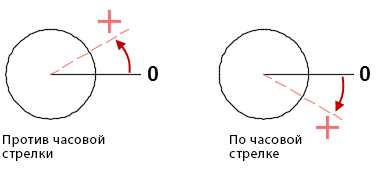код градусов в автокаде
AutoCAD. Спецсимволы: как поставить знаки диаметра, градуса, плюс-минус
Интересно, что для самых популярных спецсимволов в AutoCAD предусмотрены особые коды, которые позволяют быстро вставлять значки в любое нужное место: Текст, Мтекст, Размер, Мультивыноска или в ячейку таблицы. Коды, представленные ниже, нужно просто вписать в текстовые поля в режиме редактирования объекта или через палитру Свойств, и программа автоматически заменит их на значки:
Важно заметить, что вводить их нужно на английском языке, а вот регистр (С, D, P или c, d, p) значения не имеет.
Если речь идет о размерах, то предпочтительнее добавлять коды символов через Свойства, заполняя поля Префикс и Суффикс:
Опытные пользователи знают эти комбинации наизусть, тем более, что запомнить их не так и сложно, вот подсказка:
%%с — circle — окружность, на нее наносят диаметр
%%d — degree — так по-английски будет градус
%%p — plus — плюс и минус
P.S. В комментариях к статье наш читатель Петр предложил еще один код:
Думаю, что теперь у вас не должно быть проблем с добавлением популярных спецсимволов. Успехов в работе!
Комбинации клавиш для символов в Автокаде
В этой статье небольшая подборка комбинаций клавиш с помощью которых можно вывести символы используемые инженерами, которые иногда затруднительно найти, например промилле, градусы и т.д.
Автокад символы
Промилле Alt + 0137 = ‰
Диаметр Alt + 0216 = Ø (на анг. раскладке)
Плюс-минус Alt + 0177 = ±
Вертикальная черта Alt + 124 = |
Открытая кавычка Alt + 0171 = «
Закрытая кавычка Alt + 0187 = »
Больше либо равно \U+2265
Меньше либо равно \U+2264
Двойка в нижнем индексе \U+2082
В квадрате \U+00B2 или на английской раскладке Alt + 0178 = ²
В кубе \U+00B3 или на английской раскладке Alt + 0179 = ³
Многоточие (троеточие) Alt + 0133 = …
Длинное тире Alt + 0151 = —
Текст в верхнем|нижнем индексе в АutoCAD
Для того, чтоб вставить текст в верхнем или нижнем индексе в Автокаде, вызываем диалоговое окно многострочного текста и делаем следующее:
1. Вставляем символ ^ (Shift+6 на анг.) после нужного текста для верхнего индекса, и перед текстом для нижнего.
2. Выделяем текст вместе с галочкой, что то вроде этого для верхнего индекса пример ^ или ^ пример для нижнего.
3. Нажимаем кнопку дробный
Дробь в Автокаде
Если необходимо записать дробь с горизонтальной чертой, то пишем скажем 56/123 или формулу, выделяем и так же нажимаем кнопку дробный.
Все легко и просто, а то порой чего только не увидишь, и текст в 2 строчки с линиями, и подчеркнутые тексты или %0.
Интересно. Как выровнять объект в пару кликов можете прочитать здесь.
Как в Автокаде вставить символ промилле, верхний|нижний индекс, дробь
AutoCAD
Для подчеркивания и зачеркивания текста или для вставки специального символа можно включить в текстовую строку управляющие данные.
Для ввода каждой из управляющих последовательностей используется два знака процента (%%). Данный управляющий код можно использовать со стандартными текстовыми шрифтами AutoCAD (SHX) и шрифтами Adobe PostScript.
Список управляющих кодов
Доступны следующие управляющие коды.
Вставка символа с номером nnn, где nnn — десятичное значение символа Unicode.
Вставка обозначения градуса.
Вставка обозначения допуска.
Вставка обозначения диаметра круга.
Вставка одного символа процента.
Обозначение евро
Обозначение евро можно использовать со шрифтами SHX и их эквивалентами TrueType, поставляемыми вместе с AutoCAD 2000 и более поздними версиями. Если на клавиатуре нет обозначения евро, можно ввести его набором комбинации цифр 0128 на цифровой клавиатуре при нажатой клавише Alt.
Построение углов с десятыми долями.
Команда Line (отрезок). Ставим начало. И пишем в ком строке
Спасибо. Попробовал и так и так. Угол строится. Но показывается, что он 22. Или может он на самом деле 22,5, а десятые просто не показываются? Может такое быть?
Забиваю 22.5
Вот, что в итоге получается
Походу разобрался сам. Построил два угла из одной точки с разницей в 0,5 градусов, сильно увеличил и увидел, что они действительно разные. Ура. Всем спасибо. Хотя не понятно, почему этого не видно на картинках выше.
LISP, C# (ACAD 200[9,12,13,14])
Конструктор по сути (машиностроитель)
Насчёт показа долей kpblc уже сказал, повторяться не буду. Кстати, там же в настройках можно изменить, чтобы представление было тоже в десятичных.
Доброе утро уважаемые автокадчики!
Скажите пожалста а как можно построить угол 22,5градуса относительно какой либо линии? Знаю такой способ:водим «_xl» затем параметр «а» затем «reference» затем указываем опорную линию и потом вводим нужное значение угла. Может быть есть другой способ?
Доброе утро уважаемые автокадчики!
Скажите пожалста а как можно построить угол 22,5градуса относительно какой либо линии? Знаю такой способ:водим «_xl» затем параметр «а» затем «reference» затем указываем опорную линию и потом вводим нужное значение угла. Может быть есть другой способ?
Конструктор по сути (машиностроитель)
Доброе утро уважаемые автокадчики!
Скажите пожалста а как можно построить угол 22,5градуса относительно какой либо линии? Знаю такой способ:водим «_xl» затем параметр «а» затем «reference» затем указываем опорную линию и потом вводим нужное значение угла. Может быть есть другой способ?
Никогда не задумывался. Сам всегда просто копирую ту самую линию и поворачиваю одну из них на нужный угол. Или, если много линий надо, массив делаю круговой. Иногда извращаюсь 
PS Zenon, а так намного проще, оказывается. 
AutoCAD
Не удалось извлечь оглавление
Диалоговое окно «Единицы чертежа»
Список параметров
Отображаются следующие параметры.
Линейные
Задание текущего формата отображения единиц измерения.
Возможно использование следующих форматов: «Архитектурные», «Десятичные», «Инженерные», «Дробные» и «Научные». Для форматов «Инженерные» и «Архитектурные» линейные величины выражаются в футах и дюймах; при этом единица чертежа соответствует одному дюйму. Остальные форматы могут представлять любые существующие единицы.
Задание числа десятичных знаков для линейных величин.
Угловые
Задание текущего формата и точности представления угловых величин.
Задание текущего формата отображения углов.
Задание точности отображения углов.
Для замера различных углов используются следующие условные обозначения:
Определение того, будут ли положительные углы измеряться в направлении по часовой стрелке или против часовой стрелки.
Масштаб вставки
Задание масштаба для блоков и чертежей, вставляемых в текущий чертеж.
Если вставить блок или чертеж, в котором используются единицы, не совпадающие с единицами текущего чертежа, то значение масштаба вставки исправляет несоответствия. Если блок или чертеж не нужно масштабировать, укажите значение «Безразмерный».
Если в исходном блоке или в целевом чертеже для параметра «Масштаб вставки» задано значение «Безразмерный», параметры «Единицы исходного чертежа» и «Единицы целевого чертежа» используются для определения коэффициента масштабирования. Эти параметры расположены в диалоговом окне «Параметры», вкладка «Пользовательские».
Футы США является исторической единицей измерения, которая примерно на две миллионных доли больше международной единицы фута. Это отличие важно только для масштабов, используемых для сопоставлений в США. Настройка футов США поддерживается только для вставки или подключения чертежей, начиная с продуктов на базе AutoCAD 2017. Чертежи, открываемые в предыдущих версиях, будут обрабатывать футы США как безразмерные.
Пример
Отображение примера представления линейных и угловых величин с использованием текущих единиц.
Освещение
Управление единицами измерения интенсивности фотометрических источников света в текущем чертеже. В фотометрических источниках света масштаб вставки применяется для определения единиц измерения, используемых при визуализации, поэтому для параметра «Масштаб вставки» следует задать любой стиль блока, кроме значения «Безразмерный».
Направление
Отображает диалоговое окно «Выбор направления».